AirDrop을 통해 iPhone 사진을 빠르고 편리하게 전송하면서도 화질은 유지하고 싶으신가요? iCloud, 휴대폰 및 컴퓨터의 QR 코드를 통해 전송하는 방법에 대한 추가 안내!
 |
AirDrop을 사용하여 iPhone 간에 사진을 전송하는 것은 케이블 없이도 고화질을 보장하는 편리하고 빠른 방법입니다. 이 글에서는 AirDrop, iCloud, QR 코드를 통해 휴대폰과 컴퓨터를 사용하여 사진을 전송하고 이러한 공유 기능을 최대한 활용하는 방법을 안내합니다.
AirDrop을 사용하여 iPhone에서 iPhone으로 사진을 전송하는 방법
AirDrop은 iPhone 간에 사진을 전송하는 가장 효율적이고 간단한 방법입니다. 다음의 간단한 단계만 따라 하면 AirDrop을 통해 사진을 편리하게 공유할 수 있습니다.
1단계: iPhone에서 Face ID를 사용하는 기기의 경우 오른쪽 상단 모서리에서 아래로 스와이프하고, 홈 버튼이 있는 기기의 경우 하단 모서리에서 위로 스와이프합니다. 새 인터페이스에서는 Bluetooth 아이콘을 길게 눌러 AirDrop을 선택합니다. 이 기능을 사용하려면 인터넷 연결이 필요합니다.
 |
2단계: 다음으로, AirDrop 아이콘을 탭한 채로 사진을 받을 사람을 선택합니다.
 |
3단계: 사진 앱을 열고 전송하려는 사진을 선택한 다음 공유 아이콘을 탭합니다.
 |
4단계: "AirDrop"을 선택한 다음, 화면에 나타나는 기기 중 전송할 기기를 선택하세요. AirDrop을 통한 사진 전송이 완료될 때까지 몇 초 정도 기다리세요.
 |
iCloud를 사용하여 기존 iPhone에서 새 iPhone으로 사진을 동기화하고 전송하는 방법에 대한 지침
현재 AirDrop을 사용하여 iPhone에서 iPhone으로 사진을 원격으로 전송할 수 있는 방법은 없습니다. 대신 iCloud를 통해 사진을 동기화할 수 있지만, 이 방법은 동일한 iCloud 계정을 사용하여 기존 iPhone에서 새 iPhone으로 사진을 전송하는 경우에만 적합합니다. 자세한 지침은 다음과 같습니다.
1단계: iPhone에서 설정 앱을 열고 Apple ID를 탭한 다음 새 인터페이스에서 "iCloud"를 선택합니다.
 |
2단계: "사진"으로 가서 활성화 버튼을 탭하여 "iCloud 사진"을 활성화합니다.
 |
컴퓨터를 사용하여 iPhone에서 iPhone으로 사진을 전송하는 방법
iPhone에서 AirDrop을 통해 사진을 전송하는 것은 시간이 많이 걸리고 사진이 손실될 수 있습니다. 더 빠른 전송을 위해 iPhone에서 컴퓨터로 사진을 전송하는 몇 가지 방법을 소개합니다.
iTunes를 사용하여 사진을 전송하는 방법
AirDrop 외에도 Windows 컴퓨터와 iTunes를 사용하여 이전 iPhone에서 새 iPhone으로 사진을 전송할 수 있습니다. 이 방법을 사용하면 시간을 절약할 수 있습니다. 다음 단계를 따르세요.
1단계: 먼저 iTunes가 설치된 컴퓨터에 오래된 iPhone을 연결합니다.
2단계: 컴퓨터의 저장 폴더를 선택한 다음 "이 컴퓨터"를 선택하고 "지금 백업"을 클릭하여 이전 iPhone의 사진을 컴퓨터로 백업합니다.
3단계: 백업이 완료되면 이전 iPhone을 분리했다가 새 iPhone에 다시 연결합니다. '백업 복원'을 선택한 후 방금 백업한 폴더를 선택하고 새 iPhone으로 복사를 시작합니다.
 |
Finder를 사용하여 사진을 전송하는 방법
Windows에서 iTunes를 사용하는 것과 마찬가지로 macOS를 사용하는 경우 Finder를 사용하여 데이터를 백업할 수 있습니다. 시작하는 데 도움이 되는 간단한 가이드는 다음과 같습니다.
이전 iPhone을 Mac에 연결하고 Finder를 엽니다. 위치 섹션에서 iPhone 이름을 선택하고 "지금 백업"을 탭하여 백업을 시작합니다. 백업이 완료되면 새 iPhone을 Mac에 연결하고 Finder를 열고 iPhone 이름을 선택한 후 "백업 복원"을 탭합니다. 백업이 완료될 때까지 기다리면 iPhone에서 iPhone으로 사진을 빠르게 전송할 수 있습니다.
 |
iPhone에서 iPhone으로 사진을 전송하기 위해 컴퓨터 소프트웨어를 사용하는 것 외에도 Bluetooth를 사용하여 사진을 컴퓨터로 보낼 수도 있어 전송이 더 쉬워집니다.
공유 앨범을 만들어 iPhone에서 사진을 전송하는 방법
AirDrop과 iTunes를 사용하는 것 외에도 공유 앨범을 만들어 iPhone에서 iPhone으로 사진을 전송할 수 있습니다. 복잡해 보일 수 있지만, 다음 단계를 따라 하면 쉽고 빠르게 작업할 수 있습니다.
1단계: iPhone에서 설정 앱을 열고 "Apple ID"를 선택한 다음 "사진"으로 이동하여 "공유 앨범"을 켭니다.
 |
2단계: 다음으로, 사진 보관함을 열고 왼쪽 상단 모서리에 있는 "+" 아이콘을 탭합니다. "새 공유 앨범"을 선택하고, 원하는 앨범 이름을 지정한 후 "다음"을 탭합니다.
 |
3단계 : 사진을 보낼 iPhone 기기의 정확한 전화번호 또는 이메일을 입력하고 "만들기"를 선택하세요. 그런 다음 오른쪽 상단 모서리에 있는 파란색 사람 아이콘을 탭하세요.
 |
4단계: 사진을 수신하고 공개 앨범 링크를 공유할 iPhone의 목록을 늘리거나 줄일 수 있습니다. 그런 다음 "완료"를 탭하고 더하기 "+" 아이콘을 선택하여 공유 앨범에 사진이나 비디오를 추가하세요.
 |
위는 AirDrop, iCloud, QR 코드 및 기타 방법을 통해 iPhone에서 iPhone으로 사진을 전송하는 방법에 대한 자세한 가이드입니다. 이 방법과 단계들이 성공적으로 전송하는 데 도움이 되기를 바랍니다.
[광고_2]
출처: https://baoquocte.vn/5-cach-chuyen-anh-giua-2-iphone-285048.html






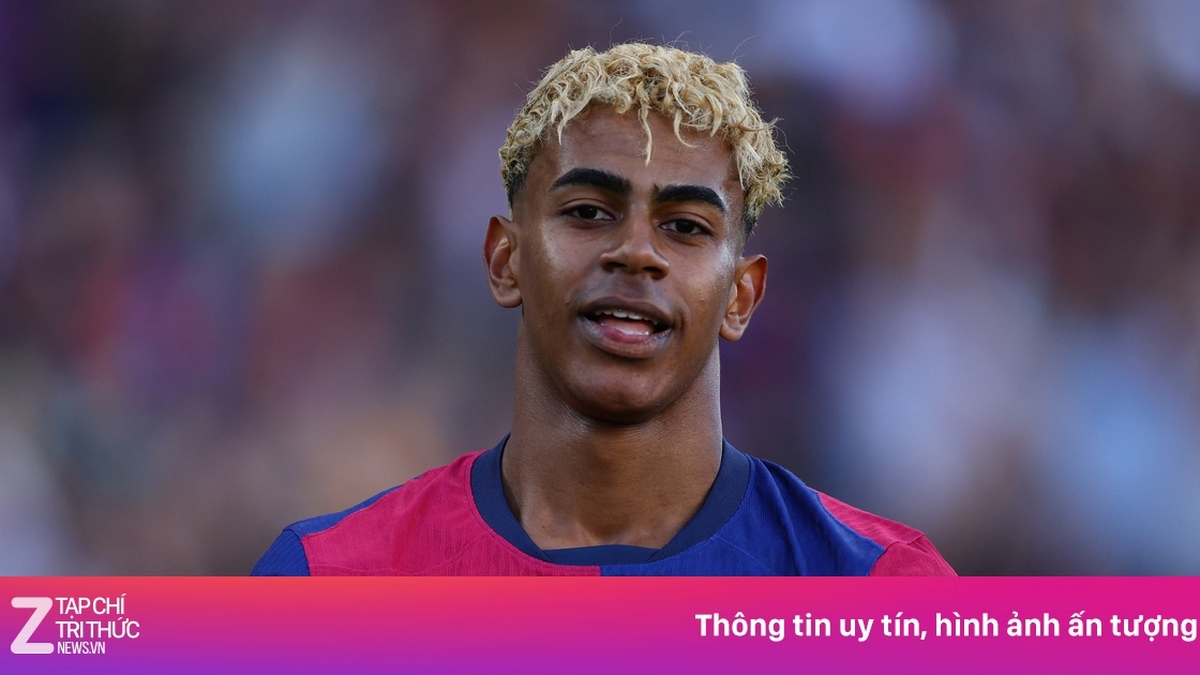
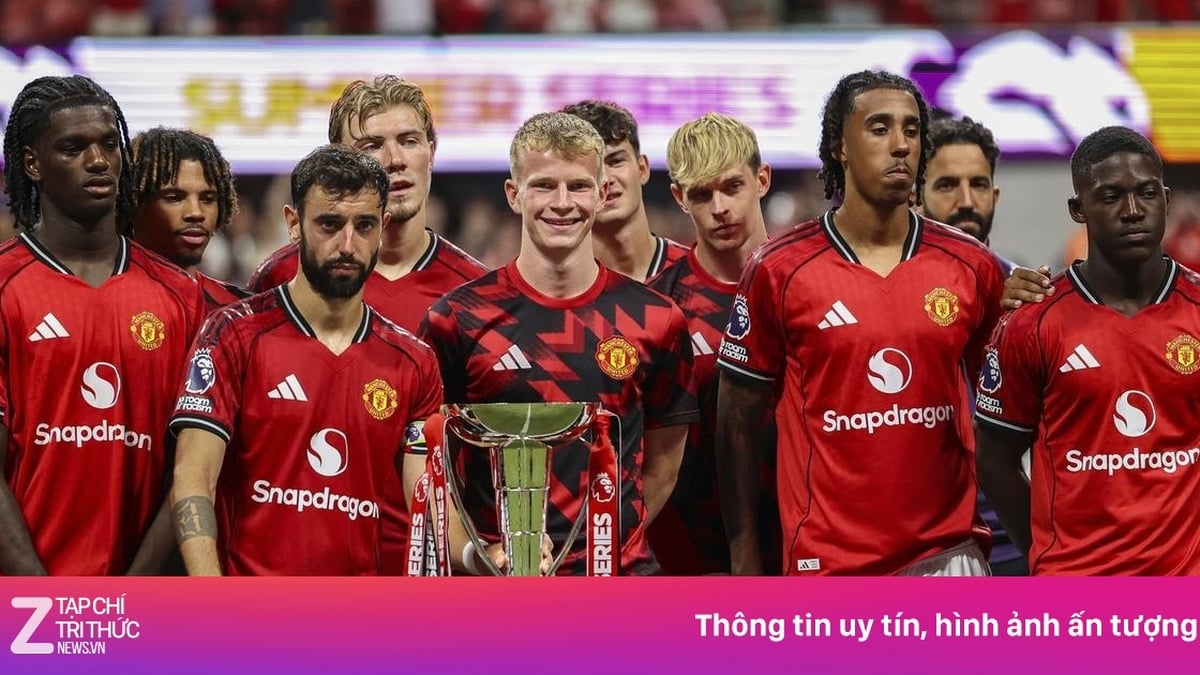















































![[해양뉴스] 에버그린호 두 척이 연달아…컨테이너 50여개 바다에 추락](https://vphoto.vietnam.vn/thumb/402x226/vietnam/resource/IMAGE/2025/8/4/7c4aab5ced9d4b0e893092ffc2be8327)














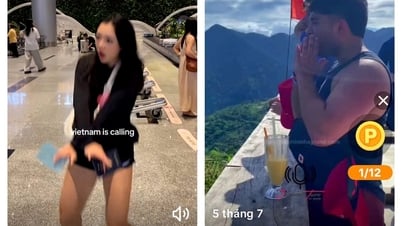





























댓글 (0)